Omogočite ali onemogočite Wake on LAN v sistemu Windows 10 (WOL)
Tukaj je opisano, kako omogočite ali onemogočite Wake on LAN v sistemu Windows 10 (WOL)
Wake-on-LAN (WOL) je kul funkcija, ki omogoča prebujanje računalnika iz stanja spanja ali izklopa prek lokalnega omrežja ali interneta. Deluje kot daljinski gumb za vklop. Če vaša strojna oprema podpira WOL, lahko računalnik vklopite na daljavo.
Oglas
Wake on LAN (WOL) Funkcija prebudi računalnik iz stanja nizke porabe, ko omrežna kartica zazna dogodek WOL, kot je čarobni paket. Običajno je ta dogodek posebej izdelan paket Ethernet. Ko omogočite funkcijo Wake on LAN, bo vaša naprava lahko zaznala takšne čarobne pakete, ki vsebujejo njen naslov MAC, in se vklopila. To pomeni, da lahko računalnik prebudite tako, da mu pošljete čarobni paket iz druge naprave v omrežju.
Obnašanje pri prebujanju v LAN
Privzeto vedenje kot odziv na dogodke WOL je bilo spremenjeno iz Windows 7 v Windows 10.
V sistemu Windows 7 privzeta operacija zaustavitve postavi sistem v klasično stanje zaustavitve (S5). Samo nekatere matične plošče so lahko dovolj napajale omrežne adapterje, da so napravo prebudile iz načina S5.
V sistemu Windows 10 privzeto vedenje zaustavitve postavi sistem v hibridno zaustavitev (znano tudi kot hiter zagon) (S4) stanje. In vse naprave so vstavite v D3. V tem primeru WOL od S4 ali S5 ni podprto. Omrežni adapterji v teh primerih niso izrecno omogočeni za WOL, ker uporabniki pričakujejo ničelno porabo energije in nizko porabo baterije v stanju zaustavitve. Torej je WOL privzeto onemogočen. Če želite, da bo WOL deloval, morate konfigurirati operacijski sistem.
Kako omogočiti Wake on LAN v sistemu Windows 10 (WOL)
- Odprite svoj BIOS oz lupina UEFI. Glede na vašo strojno opremo boste morda morali pritisniti Esc, Del, F1 ali F2 itd., da vstopite v BIOS med zagonom.
- Omogočite ali onemogočite Vklop prek PCI-E oz WOL (Wake-on-LAN) možnost v nastavitvah upravljanja porabe.
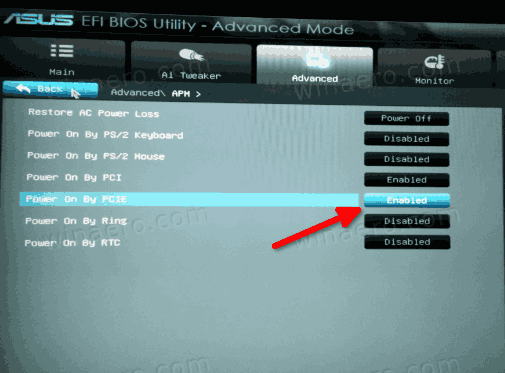

- Zdaj zaženite Windows 10.
- Odprite Upravitelj naprav.
- Razširite Omrežni adapterji vnos na levi in dvokliknite omrežno kartico.
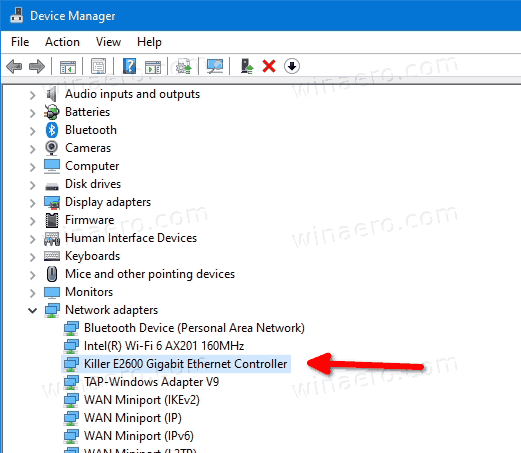
- Kliknite na Napredno zavihek v Lastnosti okno in izberite Wake on Magic Packet možnost v Lastnina podokno na levi.
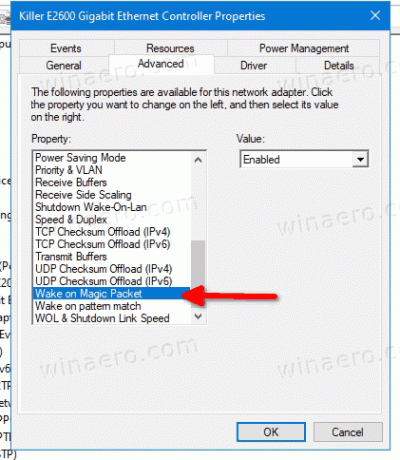
- Izberite Omogočeno v vrednost spustni seznam.
Omogočili ste funkcijo WOL v sistemu Windows 10. Zdaj se je dobro naučiti, kako ga uporabljati. Sledite tej povezavi:
Kako uporabljati wake on LAN v sistemu Windows 10
Podobno lahko onemogočite možnost Wake-on-Lan z uporabo zgoraj pregledanega pogovornega okna. Omeniti velja, da ga lahko odprete iz Omrežne povezave mapo za določen adapter.
Onemogočite Wake on LAN (WOL) v sistemu Windows 10
- Odprite Nadzorna plošča.
- Pojdite na Nadzorna plošča\Omrežje in internet\Središče za omrežje in skupno rabo.
- Na desni kliknite na Spremenite nastavitve adapterja povezava.
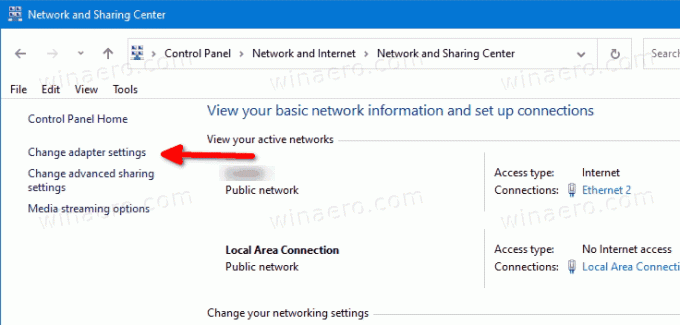
- Z desno tipko miške kliknite omrežno kartico, za katero želite onemogočiti funkcijo WOL, in izberite Lastnosti iz menija.
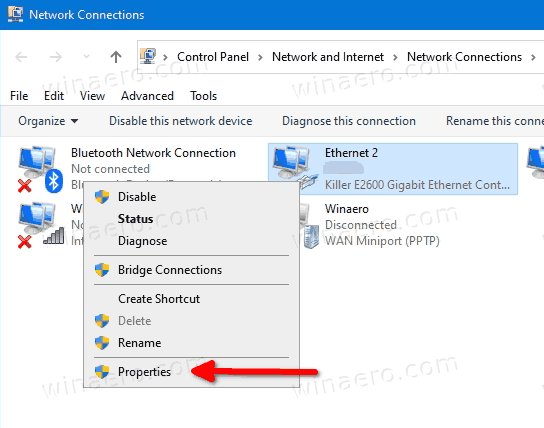
- Kliknite na Konfiguriraj gumb na Mreženje zavihek na Lastnosti pogovorno okno,
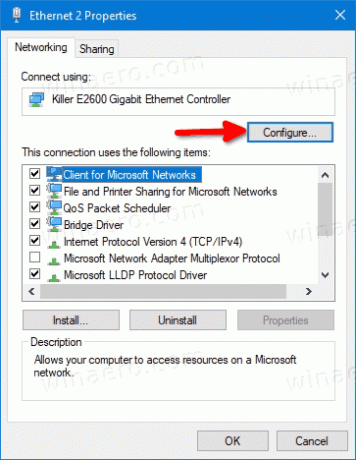
- Kliknite na Napredno zavihek v Lastnosti okno in izberite Wake on Magic Packet možnost v Lastnina podokno na levi.
- Izberite Onemogočeno v vrednost spustni seznam.
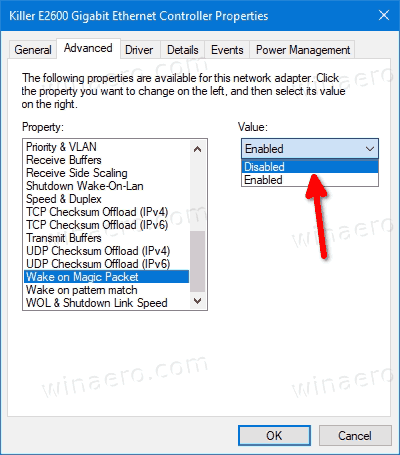
Končali ste!
V BIOS-u ali UEFI lahko nastavite tudi možnost Power On By PCI-E/WOL (Wake-on-LAN), da izklopite podporo strojne opreme za WOL.
